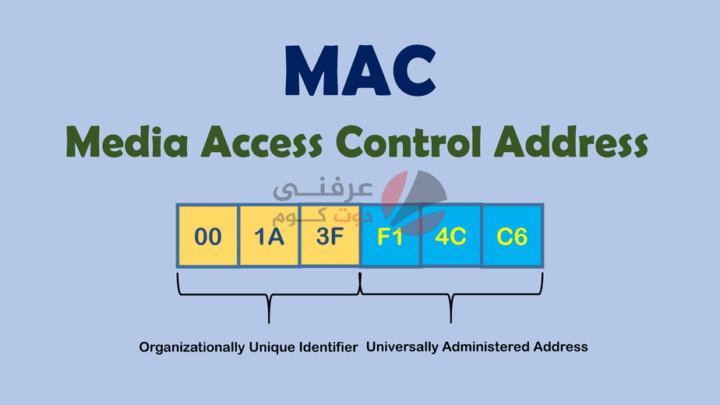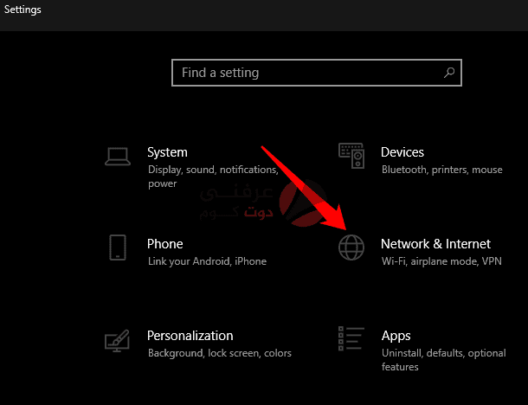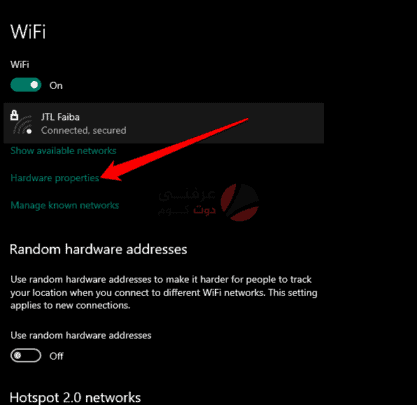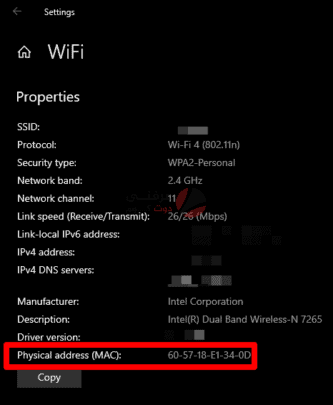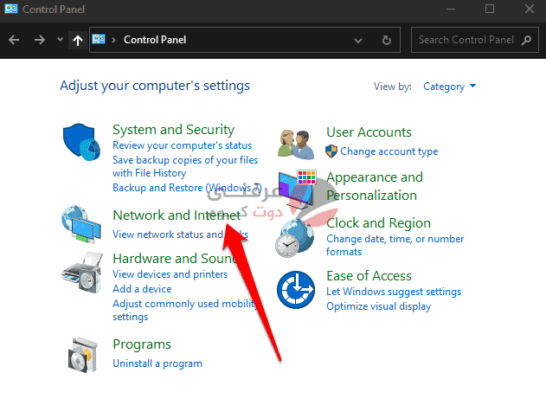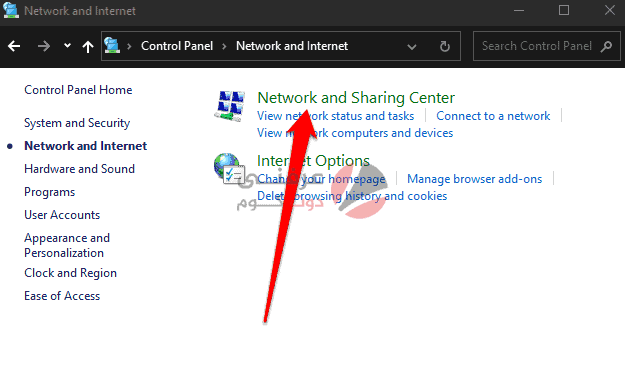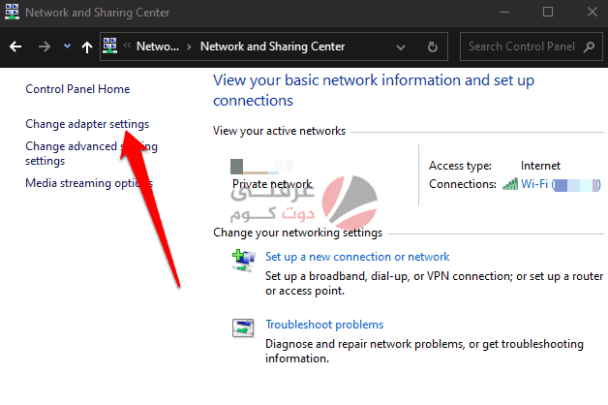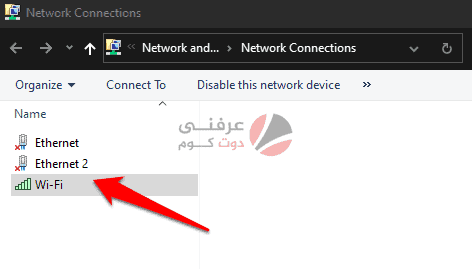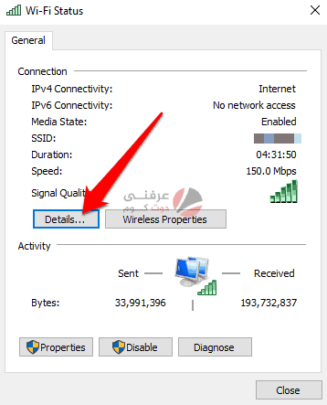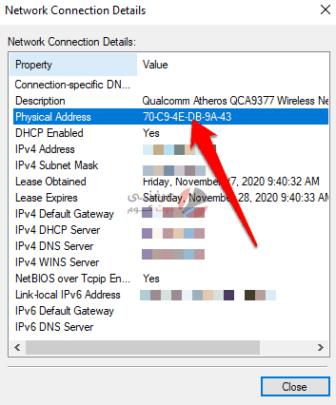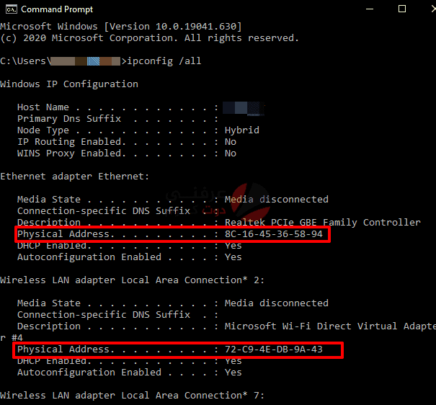احد العنواين والأرقام الأساسية لاتصال اي جهاز ذكي مهما كان نوعه بشبكة الانترنت هو عنوان الـ Mac Address وهو اختصار لكلمة Media Access Control – لاعلاقة له بنظام تشغيل mac كما ترى – .
ولنبسط الأمور أكثر فإن عنوان Mac Address يسمح لك بالتحكم في الكثير من الأمور أهمها إمكانية الدخول على الانترنت في الشبكة الخاصة بك وتتبع الأنشطة الخاصة بكل مستخدم ومكانه بشكل مستمر.
من أخطر الأرقام عندما يتعلق الأمر بحماية أجهزة الانترنت على الشبكة الواحدة مثل الشبكات العمومية وشبكات العمل هو عنوان Mac Address حيث يمكن من خلاله أن يتحكم مدير الشبكة في الكثير من الأمور ويتببع جميع أنشطتك على الانترنت ومنها بالطبع أنشطة التسوق واستخدام البطاقات المدفوعة مسبقاً.
إقرأ ايضاً : منع سرقة الواي فاي : كيف تكتشف من يسرق الواي الفاي الخاص بك
إذاً كيف يمكننا السيطرة وتقليل الضرر الواقع من عناوين الـ Mac Address ؟
في البداية يجب الا تحاول الاتصال بشبكات عامة وشبكات مفتوحة للجميع قدر الإمكان، جارك الذي يترك شبكة الـ Wifi الخاصة به مفتوحة قد لا يكون بهذه الطيبة أو السذاجة وربما يكون سارق يحاول جمع البيانات .
إن كنت في حاجة ضرورية للاتصال بواحدة من الشبكات العامة أو المفتوحة وكان لا مفر أمامك قم باستخدام برنامج تأمين لحماية بياناتك وحساباتك مثل برامج Bitdefender أو اي برنامج آخر تثق فيه بشكل شخصي.
إقرأ أيضاً : طرق الحماية من جرائم الإنترنت وحماية حساباتك على مواقع التواصل 2020
كيف يمكنك أن تصل إلى عنوان Mac Address على ويندوز 10 ؟
في الواقع هناك أكثر من طريقة يمكنك استخدامها للوصول إلى عنوان Mac Address على ويندوز 10 وجميعها تعمل على جميع اصدارات الويندوز .
الطريقة الأولى من خلال اعدادات جهاز الكومبيوتر :
لتستخدم هذه الطريقة كل ما عليك فعله هو التوجه إلى اختيار Settings ثم Network and internet
إن كنت تستخدم اتصال Wifi قم بالضغط على كلمة Wifi أو Ethernet في حالة كنت تستخدم اتصال سلكي .
الآن قم بالضغط على كلمة Hardware Properties داخل صفحة الاعدادات هذه .
الآن قم بقراءة البيانات وتوجه إلى أخر سطر فيها ستجد الجملة التالية : Physical address (MAC) وبجانبها رقم .
الطريقة الثانية من خلال Control Panel :
يمكنك أيضاً الوصول إلى جميع إعدادات الـ Mac Address على جهاز الكومبيوتر الخاص بك باستخدام الـ Control Panel .
لتقوم بهذا قتح بفتح لوحة التحكم ثم التوجه إلى Network and internet :
ثم قم بالضغط على Network and sharing center :
الآن قم بالضغط على Change Adapter Settings :
قم بالضغط على الاتصال النشط الخاص بك :
قم بعد ذلك بالضغط على كلمة Details
ستجد عنوان الـ mac address أمامك واضحاً الآن :
الطريقة الثالثة من خلال استخدام الأوامر CMD :
يمكنك كتابة أمر في موجه الأوامر الخاص بنظام ويندوز CMD ليظهر لك عنوان الـ MAC الخاص بك، لتقوم بهذا قم بتشغيل CMD وأعطه حقوق وصلاحيات المدير Admin Rights
داخل نافذة الأوامر قم بكتابة : ipconfig /all ثم اضغط على enter
معلومة هامة عن الـ mac address :
رقم الـ Mac address متعلق ببطاقة الشبكة وطريقة اتصالك بالانترنت ولا يمكنك تغييره أبداً مهما حاولت، وإن تمكنت من تغييره فهذا سوف يتسبب لك بالكثير من المشاكل لاحقاً.
لذا راعي جيداً ألا يرى أحد الـ Mac Address الخاص بك ولكن هذا فقط على الشبكات المحلية، فلا يمكن استخدام الـ mac address للوصول إلى جهازك وسرقة بياناتك إلا من خلال الشبكات المحلية وأن يكون متصلاً معك على نفس شبكة الانترنت التي تعمل عليها فقط لا غير.